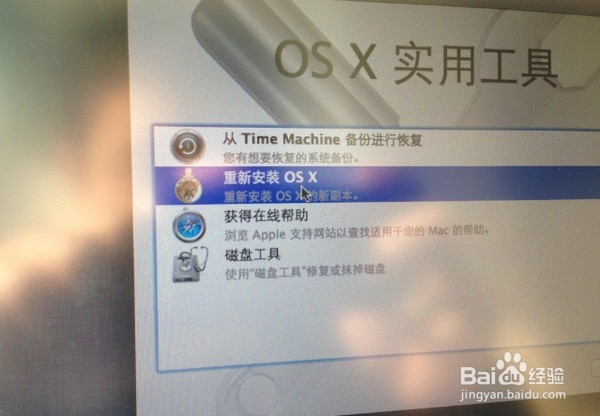1、开启Fusion Drive功能之前,先要把数据全部备份。
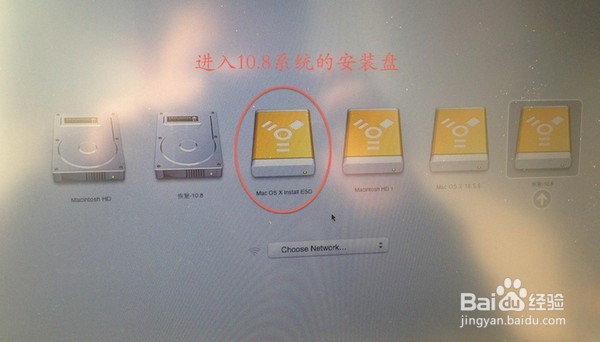
2、用系统启动光盘或者u盘启动电脑。
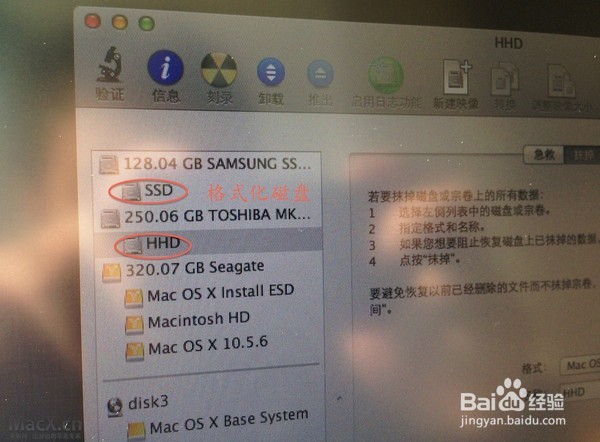
3、进入磁盘工具把2块硬盘都进行格式化

4、退出磁盘工具,进入终端。 输入: diskutil list 查看当前磁盘的详细信息
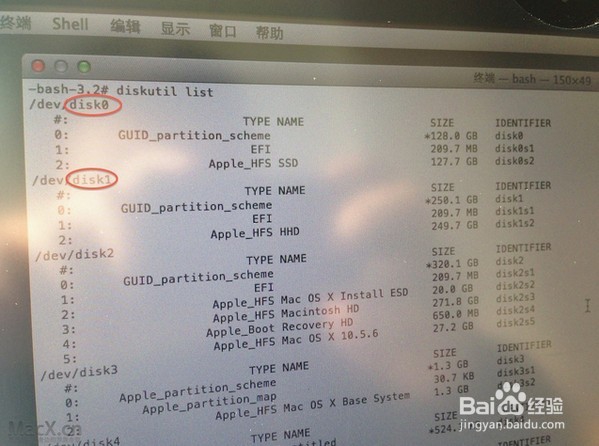
5、合并磁盘 输入: diskutil cs create bla disk0 disk1最后一行显示 Core Storage LVG UUID: 【BBC6A肛舀辨乔D77-ADF2-40EE-A1D0-68BFE4913966】 Finished CoreStorage operation 【】中的字串之后还会用到,可以直接复制使用

6、再次输入 》 diskutil cs list 查看逻辑磁盘状态

7、建立Fusion Drive 输入》 diskutil coreStorage createVolume 【BBC6AD壅酪认奉77-ADF2-40EE-A1D0-68BFE4913966wjbcdz.com】 jhfs+ blub 375g 其中.里面的id换成之前查到的自己的逻辑卷id,【】不要需要输入进去的。 建立的容量不能大于实际可用容量
8、退出终端 进入磁盘工具,看下是否已经成功开启Fusion Drive。
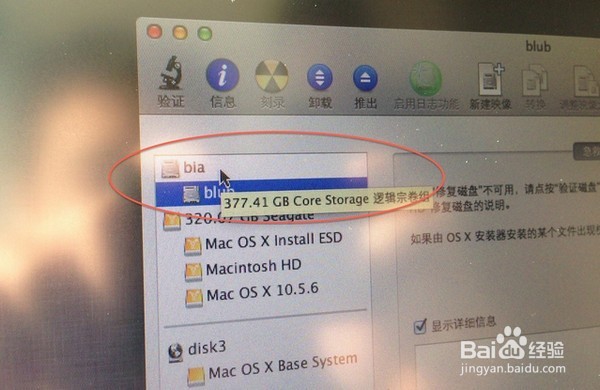
9、接下来点 重新安装系统,后面就和普通安装没有任何区别了。